
Obsah:
- Krok 1: Navrhované čítanie
- Krok 2: Materiály
- Krok 3: Ale počkajte! Čo je nárazová sila?
- Krok 4: Nakonfigurujte Pi Zero W
- Krok 5: Zapnite WiFi a I2C
- Krok 6: Reštartujte Pi a prihláste sa na diaľku
- Krok 7: Zostavte si: elektronika
- Krok 8: Pripojte akcelerometer k GPIO Pi
- Krok 9: Pridajte výstražnú diódu LED
- Krok 10: Naprogramujte si to
- Krok 11: Rýchly prehľad programu
- Krok 12: Otestujte systém
- Krok 13: Zaistite elektrické pripojenie a nainštalujte ho
- Krok 14: Vloženie obvodu do prilby
- Krok 15: Nasadenie
- Krok 16: Pridanie ďalších funkcií
- Autor John Day [email protected].
- Public 2024-01-30 12:00.
- Naposledy zmenené 2025-01-23 15:06.



Aký veľký vplyv dokáže ľudské telo zvládnuť? Či už je to futbal, horolezectvo alebo nehoda na bicykli, vedieť, kedy vyhľadať okamžitú lekársku pomoc po zrážke, je mimoriadne dôležité, najmä ak neexistujú zjavné známky traumy. Tento tutoriál vás naučí, ako si vytvoriť vlastný monitor nárazovej sily!
Čas na čítanie: ~ 15 min
Čas zostavenia: ~ 60-90 min
Tento projekt s otvoreným zdrojovým kódom používa Raspberry Pi Zero W a akcelerometer LIS331 na monitorovanie a upozorňovanie používateľa na potenciálne nebezpečné sily G. Systém samozrejme môžete upraviť a prispôsobiť tak, aby vyhovoval vašim rôznym potrebám v oblasti občianskej vedy.
Poznámka: Vytvárajte zábavné veci s nástrojom Impact Force Monitor! Nepoužívajte ho však ako náhrada za odbornú lekársku pomoc a diagnostiku. Ak máte pocit, že ste vážne spadli, navštívte kvalifikovaného a licencovaného odborníka, ktorý vám poskytne vhodné ošetrenie.
Krok 1: Navrhované čítanie
Aby bol tento návod krátky (nuž, čo najviac), predpokladám, že začínate s funkčným Pi Zero W. Potrebujete pomoc? Žiaden problém! Tu je návod na úplné nastavenie.
Pripojíme sa tiež k Pi diaľkovo (aka bezdrôtovo). Podrobnejší prehľad o tomto procese nájdete v tomto návode.
** Zaseknutý alebo sa chcete dozvedieť viac? Tu je niekoľko užitočných zdrojov: **
1. Vynikajúca príručka „Začíname“pre Pi.
2. Kompletný sprievodca pre oddeľovaciu dosku akcelerometra LIS331.
3. Viac o akcelerometroch!
4. Prehľad pinov Raspberry Pi GPIO.
5. Použitie sériových zberníc SPI a I2C na Pi.
6. Technický list LIS331
Krok 2: Materiály


-
Základná sada Raspberry Pi Zero W.
- Táto súprava obsahuje nasledujúce položky: karta SD s operačným systémom NOOBS; Kábel USB OTG (microUSB na USB female); Mini HDMI na HDMI; Napájanie microUSB (~ 5V)
- Odporúčame tiež: rozbočovač USB
- Raspberry Pi 3 záhlavie kolíky
- Doska na akcelerometer LIS331
- Batéria s konektorom MicroUSB
- 5 mm červená LED dióda
- 1k odpor
- 6 "zmršťovacia trubica alebo elektrická páska
- Kolíky záhlavia pre akcelerometer (4 - 8) a LED (2)
- Prepojovacie vodiče medzi ženami a ženami (6)
Nástroje
- Spájkovačka a príslušenstvo
- Epoxid (alebo iné trvalé, nevodivé tekuté lepidlo)
- Pravdepodobne aj nožnice:)
Krok 3: Ale počkajte! Čo je nárazová sila?
Našťastie je výraz „nárazová sila“dosť jednoduchý: množstvo sily pri náraze. Ako väčšina vecí, aj jej meranie vyžaduje presnejšiu definíciu. Rovnica pre nárazovú silu je:
F = KE/d
kde F je sila nárazu, KE je kinetická energia (energia pohybu) a d je vzdialenosť nárazu alebo to, ako predmet drví. Z tejto rovnice existujú dva kľúčové prínosy:
1. Nárazová sila je priamo úmerná kinetickej energii, to znamená, že nárazová sila sa zvyšuje, ak sa kinetická energia zvyšuje.
2. Sila nárazu je nepriamo úmerná vzdialenosti nárazu, to znamená, že sila nárazu klesá, ak sa vzdialenosť nárazu zvyšuje. (Preto máme airbagy: na zvýšenie vzdialenosti nášho nárazu.)
Sila sa typicky meria v Newtonoch (N), ale o nárazovej sile možno diskutovať pomocou „sily G“, čísla vyjadreného ako násobok g alebo gravitačného zrýchlenia Zeme (9,8 m/s^2). Keď používame jednotky sily G, meriame zrýchlenie objektov vzhľadom na voľný pád smerom k Zemi.
Technicky povedané, g je zrýchlenie, nie sila, ale je užitočné, keď hovoríme o kolíziách, pretože zrýchlenie* poškodzuje ľudské telo.
V tomto projekte použijeme jednotky G-force, aby sme zistili, či je náraz potenciálne nebezpečný a či si zaslúži lekársku pomoc. Výskum zistil, že sily g nad 9G môžu byť pre väčšinu ľudí smrteľné (bez špeciálneho školenia) a 4-6G môže byť nebezpečné, ak sa udržia dlhšie ako niekoľko sekúnd.
Keď to vieme, môžeme naprogramovať náš monitor sily nárazu, aby nás upozornil, ak náš akcelerometer meria silu G nad ktoroukoľvek z týchto prahových hodnôt. Hurá, veda!
Ak chcete získať ďalšie informácie, prečítajte si o sile nárazu a sile g na Wikipédii!
Zrýchlenie je zmena rýchlosti a/alebo smeru
Krok 4: Nakonfigurujte Pi Zero W

Zozbierajte Raspberry Pi Zero a periférne zariadenia a nakonfigurujte Pi tak, aby bola bez hlavy!
- Pripojte Pi k monitoru a príslušným perifériám (klávesnica, myš), zapojte napájanie a prihláste sa.
-
Aktualizujte softvér, aby bol váš Pi rýchly a bezpečný. Otvorte okno terminálu a zadajte tieto príkazy:
Napíšte a zadajte:
sudo apt-get aktualizácia
Napíšte a zadajte:
sudo apt-get upgrade
Resetovať:
sudo shutdown -r teraz
Krok 5: Zapnite WiFi a I2C



- Kliknite na ikonu WiFi v pravom hornom rohu pracovnej plochy a pripojte sa k svojej WiFi sieti.
- V termináli zadajte tento príkaz na vyvolanie Nástroja na konfiguráciu softvéru Pi:
sudo raspi-config
- Povolte to tak, že vyberiete možnosť „Možnosti rozhrania“, potom „SSH“a v spodnej časti vyberiete možnosť „Áno“.
- Vráťte sa späť na „Možnosti rozhrania“, potom na „I2C“a povolením vyberte „Áno“.
- Do terminálu nainštalujte softvér na pripojenie k vzdialenej ploche:
sudo apt-get install xrdp
- Do oboch výziev zadajte na klávesnici „Y“(áno).
- Nájdite IP adresu Pi tak, že umiestnite kurzor myši na WiFi pripojenie (môžete si ho tiež zapísať).
- Zmeňte heslo Pi pomocou príkazu passwd.
Krok 6: Reštartujte Pi a prihláste sa na diaľku

Teraz môžeme zbaviť HDMI a periférií, woohoo!
-
Nastavte pripojenie k vzdialenej ploche.
- Na počítači otvorte Pripojenie k vzdialenej ploche (alebo PuTTY, ak vám to vyhovuje).
- V systéme Mac/Linux môžete nainštalovať tento program alebo použiť program VNC.
- Zadajte IP pre Pi a kliknite na „Pripojiť“(Ignorovať upozornenia na neznáme zariadenie).
- Prihláste sa do Pi pomocou svojich poverení a môžeme ísť!
Krok 7: Zostavte si: elektronika


Dve vyššie uvedené fotografie ukazujú elektrickú schému pre tento projekt a Pi Zero Pinout. Na riešenie hardvérových pripojení budeme potrebovať obe.
Poznámka: Odpojovacia doska LIS331 v schéme je staršia verzia - na navádzanie použite štítky s kolíkmi
Krok 8: Pripojte akcelerometer k GPIO Pi



- Spájkujte a opatrne odstráňte všetky zvyšky tavidla na akcelerometri a kolíkoch záhlavia Pi GPIO.
- Potom prepojte prepojovacie vodiče medzi oddeľovaciu dosku LIS331 a Pi medzi nasledujúce piny:
LIS331 Breakout Board Raspberry Pi GPIO Pin
GND GPIO 9 (GND)
VCC GPIO 1 (3,3 V)
SDA GPIO 3 (SDA)
SCL GPIO 5 (SCL)
Aby sa uľahčilo pripojenie snímača k Pi Zero, bol vyrobený vlastný adaptér pomocou zásuviek a prepojovacích káblov. Po testovaní pripojení bol pridaný zmršťovač tepla
Krok 9: Pridajte výstražnú diódu LED




- Spájkujte odpor obmedzujúci prúd na negatívnu LED diódu (kratšia noha) a na izoláciu pridajte zmršťovaciu fóliu (alebo elektrickú pásku).
- Použite dva prepojovacie káble alebo kolíkové kolíky na pripojenie kladnej nohy LED k GPIO26 a rezistora k GND (pozície záhlavia 37 a 39, v uvedenom poradí).
- Pripojte batériu k vstupnému napájaniu zariadenia Pi a dokončite nastavenie!
Krok 10: Naprogramujte si to

Kód Pythonu pre tento projekt je open-source! Tu je odkaz na úložisko GitHub.
Pre ľudí, ktorí sú v programovaní noví:
Prečítajte si kód programu a komentáre. Veci, ktoré je možné ľahko zmeniť, sú v sekcii „Používateľské parametre“v hornej časti
Pre ľudí pohodlnejšie s technickými údajmi:
Tento program inicializuje akcelerometer LIS331 s predvolenými nastaveniami vrátane normálneho režimu napájania a rýchlosti prenosu údajov 50 Hz. Prečítajte si list s údajmi LIS331 a podľa potreby upravte nastavenia inicializácie
Všetky
- Maximálna stupnica zrýchlenia použitá v tomto projekte je 24 G, pretože nárazová sila je skutočne veľká!
- Keď ste pripravení na úplné nasadenie, odporúča sa komentovať zrýchlené tlačové príkazy v hlavnej funkcii.
Pred spustením programu dvakrát skontrolujte, či je adresa akcelerometra 0x19. Otvorte okno terminálu a nainštalujte si niekoľko užitočných nástrojov pomocou tohto príkazu:
sudo apt-get install -y i2c-tools
Potom spustite program i2cdetect:
i2cdetect -y 1
Zobrazí sa tabuľka adries I2C, ako je znázornené na obrázku vyššie. Za predpokladu, že ide o jediné pripojené zariadenie I2C, číslo, ktoré vidíte (v tomto prípade: 19), je adresa akcelerometra! Ak vidíte iné číslo, vezmite to na vedomie a zmeňte program (premenná addr).
Krok 11: Rýchly prehľad programu

Program číta zrýchlenie x, y a z, vypočíta silu g a potom podľa potreby uloží údaje do dvoch súborov (do rovnakého priečinka ako kód programu):
- AllSensorData.txt-dáva časovú pečiatku, za ktorou nasleduje sila g v osiach x, y a z.
- AlertData.txt - rovnaký ako vyššie, ale iba pre hodnoty, ktoré sú nad našimi bezpečnostnými prahmi (absolútny prah 9G alebo 4G viac ako 3 sekundy).
Sily G nad našimi bezpečnostnými prahmi zapnú aj našu výstražnú diódu LED a nechajú ju rozsvietenú, kým nereštartujeme program. Zastavte program zadaním „CTRL+c“(prerušenie klávesnice) do príkazového terminálu.
Vyššie uvedená fotografia zobrazuje oba dátové súbory vytvorené počas testovania.
Krok 12: Otestujte systém


Otvorte okno terminálu a pomocou príkazu cd prejdite do priečinka, do ktorého ste uložili kód programu.
cesta CD/do/priečinka
Spustite program pomocou oprávnení root:
sudo python NameOfFile.py
Skontrolujte, či sa hodnoty zrýchlenia v smere x, y a z tlačia do okna terminálu, či sú primerané, a ak je sila g nad našimi prahmi, zapnite LED svetlo.
- Na testovanie otočte akcelerometer tak, aby obe osi smerovali k Zemi, a skontrolujte, či sú namerané hodnoty buď 1 alebo -1 (zodpovedá zrýchleniu v dôsledku gravitácie).
- Zatriasť akcelerometrom, aby sa hodnoty zvýšili (znamienko označuje smer osi, najviac nás zaujíma veľkosť nameranej hodnoty).
Krok 13: Zaistite elektrické pripojenie a nainštalujte ho

Akonáhle všetko funguje správne, uistime sa, že monitor sily nárazu skutočne vydrží náraz!
- Použite zmršťovaciu trubicu a/alebo natrite elektrické spojenia pre akcelerometer a LED v epoxidovej živici.
-
V prípade super odolných a trvalých inštalácií zvážte pokrytie celého shebangu epoxidom: Pi Zero, LED a akcelerometer (NIE však konektory kábla Pi alebo karta SD).
Výstraha! Stále máte prístup k Pi a môžete vykonávať všetky činnosti súvisiace s počítačom, ale úplná vrstva epoxidu zabráni použitiu kolíkov GPIO na budúce projekty. Prípadne si môžete pre Pi Zero vyrobiť alebo kúpiť vlastné puzdro, aj keď skontrolujte trvanlivosť
Upevnite na helmu, svoju osobu alebo na iný spôsob dopravy, ako je skateboard, bicykel alebo mačka*!
Úplne vyskúšajte, či je Pi bezpečne pripevnený alebo sa môžu uvoľniť piny GPIO, čo spôsobí zlyhanie programu.
*Poznámka: Pôvodne som chcel napísať „auto“, ale napadlo ma, že monitor sily nárazu pre mačku môže priniesť aj niekoľko zaujímavých údajov (samozrejme so súhlasom mačiatka).
Krok 14: Vloženie obvodu do prilby



Existuje niekoľko spôsobov, ako zapojiť obvod do prilby. Tu je môj prístup k inštalácii prilby:
- Ak ste to ešte neurobili, pripojte batériu k Pi (s vybitou batériou). Akcelerometer pripevnite k zadnej časti pí nevodivou izoláciou medzi nimi (napríklad bublinkovou fóliou alebo tenkou baliacou penou).
- Zmerajte rozmery súpravy Pi Zero, akcelerometra, diódy LED a konektora batérie. Pridajte 10% na obidve strany.
- Nakreslite výrez pre projekt na jednej strane prilby tak, aby konektor batérie smeroval k hornej časti prilby. Vyrežte polstrovanie v prilbe tak, aby zostalo niekoľko milimetrov (~ 1/8 palca).
- Umiestnite senzor, Pi a LED do výrezu. Odrežte kusy prebytočného polstrovania prilby alebo použite obalovú penu na izoláciu, ochranu a držanie elektroniky na mieste.
- Zmerajte rozmery batérie, pridajte 10%a postupujte podľa rovnakého výrezu pre batériu. Vložte batériu do vrecka.
- Zopakujte postup izolácie batérie na druhej strane prilby.
- Držte polstrovanie prilby na mieste páskou (hlava vás udrží na mieste, keď ju máte na sebe).
Krok 15: Nasadenie


Zapnite batériu!
Teraz sa môžete na diaľku prihlásiť do Pi prostredníctvom SSH alebo vzdialenej pracovnej plochy a spustiť program prostredníctvom terminálu. Akonáhle je program spustený, začne zaznamenávať údaje.
Keď sa odpojíte od domáceho WiFi, pripojenie SSH sa preruší, ale program by mal napriek tomu zaznamenávať údaje. Zvážte pripojenie Pi k vášmu hotspotu smartphonu WiFi alebo sa jednoducho prihláste a získajte údaje, keď sa dostanete domov.
Ak chcete získať prístup k údajom, prihláste sa na diaľku do zariadenia Pi a prečítajte si textové súbory. Aktuálny program vždy pripojí údaje k existujúcim súborom - ak chcete odstrániť údaje (napríklad z testovania), odstráňte textový súbor (prostredníctvom pracovnej plochy alebo pomocou príkazu rm v termináli) alebo v programe vytvorte nový názov súboru kód (v používateľských parametroch).
Ak LED dióda svieti, reštartovaním programu sa vypne.
Choďte, bavte sa v živote a kontrolujte údaje tak často, ak na niečo náhodou narazíte. Našťastie je to malá rana, ale aspoň budete vedieť!
Krok 16: Pridanie ďalších funkcií

Hľadáte vylepšenia monitora nárazovej sily? Je to mimo rozsahu tutoriálu, ale skúste sa pozrieť na zoznam nižšie, kde nájdete nápady!
Vykonajte analýzu svojich údajov o sile g v Pythone!
Pi Zero má možnosti Bluetooth a WiFi - napíšte aplikáciu a odošlite údaje akcelerometra do vášho smartfónu! Aby ste mohli začať, tu je návod pre monitor Pi Twitter.
Pridajte ďalšie senzory, napríklad teplotný senzor alebo mikrofón*!
Šťastnú stavbu
*Poznámka: Počúvajte hlučné zvuky súvisiace s vašim zrýchlením!: D
Odporúča:
Ako: Inštalácia Raspberry PI 4 bezhlavého (VNC) s obrazovým procesorom Rpi a obrázkami: 7 krokov (s obrázkami)

Ako na to: Inštalácia Raspberry PI 4 bez hlavy (VNC) s obrázkom Rpi a obrázkami: Plánujem použiť tento nástroj Rapsberry PI v mnohých zábavných projektoch späť na mojom blogu. Neváhajte sa na to pozrieť. Chcel som sa vrátiť k používaniu svojho Raspberry PI, ale na novom mieste som nemal klávesnicu ani myš. Chvíľu to bolo, odkedy som nastavil Raspberry
Ako vykonať kalibráciu sily na zariadení CombiTouch: 6 krokov

Ako vykonať silovú kalibráciu na zariadení CombiTouch: Táto príručka ukazuje, ako vykonať kalibráciu sily na rúre Alto-Shaam CombiTouch. Ak obrazovka nereaguje na dotyk alebo aktivuje inú ikonu ako ikonu, ktorej sa dotýkate, jednoducho postupujte podľa týchto pokynov. Ak
Mamutie nohy vychladnú (sily riešenia): 4 kroky
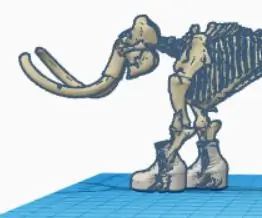
Mamutie nohy prechladli (sily riešenia): V tomto projekte sú mamutím nohám doslova studené! Pridal som niekoľko bielych čižiem od wiz, pretože pravdepodobne udržia jeho nohy opečené, čisté a štýlové
Rezistor na snímanie sily (FSR) Arduino Jednoduchý návod: 8 krokov

Force Sensing Resistor (FSR) Arduino Jednoduchý návod: V tomto tutoriáli sa naučíme, ako zistiť silu pôsobiacu na Force Sensing Resistor (FSR) a zobraziť ju na OLED displeji + limity nastavíme zelenou a červenou LED diódou .Pozrite si ukážkové video
Premeňte svoj LCD monitor na prenosnom počítači na externý monitor: 8 krokov (s obrázkami)

Premeňte svoj LCD monitor na prenosnom počítači na externý monitor: Tento návod je pre nadšencov, ktorí majú v úmysle používať svoje staré prenosné počítače, ktoré majú iný problém, ako je problém s LCD, napríklad MB, poškodený. Poznámka: Nezodpovedám za žiadne straty alebo škody akéhokoľvek druhu, ak sú spôsobené týmto projektom. Mám Acer A
